에 의해 아샤 나약
Origin은 게임을 즐길 수 있는 훌륭한 플랫폼입니다. 많은 게임을 구입 및 다운로드하고 게임을 시작할 수 있습니다. 크로스 플랫폼 게임이며 로그인으로 여러 장치에서 플레이할 수 있는 멋진 기회를 제공합니다. 게임을 다운로드하려고 할 때 느린 다운로드 속도가 때때로 짜증날 수 있습니다. Origin에서 느린 다운로드 속도를 없애고 다운로드 속도를 높일 수 있는 트릭을 살펴보겠습니다.
Origin 다운로드 속도를 높이는 단계
1단계: 다음을 클릭하여 원본 소프트웨어를 닫습니다. 기원 메뉴 및 선택 출구 메뉴 옵션에서.
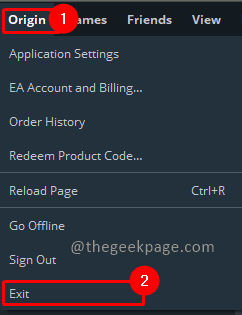
2단계: 바탕 화면으로 이동하여 다음과 같이 새 텍스트 문서를 만듭니다. 오른쪽 클릭 바탕 화면에서 옵션 선택 새로운 오른쪽 클릭 메뉴에서 선택하고 텍스트 문서 하위 메뉴에서.
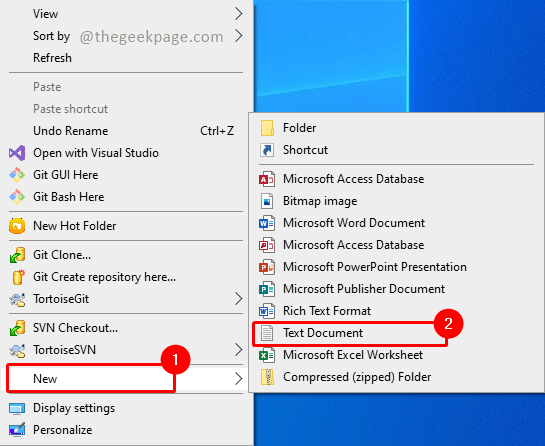
3단계: 열려있는 지금 생성한 새 텍스트 문서에 아래 코드를 복사합니다.
[연결] EnvironmentName=프로덕션 [기능] CD 오버라이드=akamai
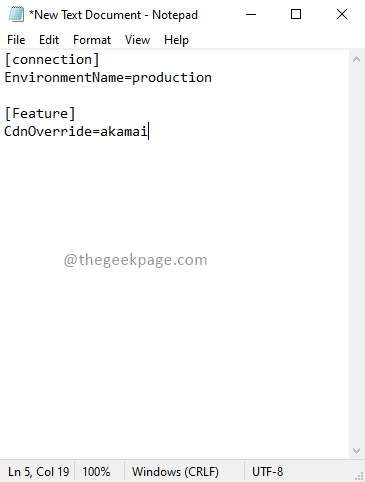
4단계: 클릭 파일 그리고 선택 다른 이름으로 저장… 옵션.
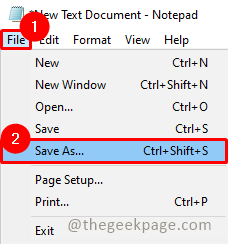
5단계: 파일 이름을 다음과 같이 지정합니다. EACore.ini 다른 이름으로 저장을 선택합니다. 모두파일. 구하다 파일 데스크탑.
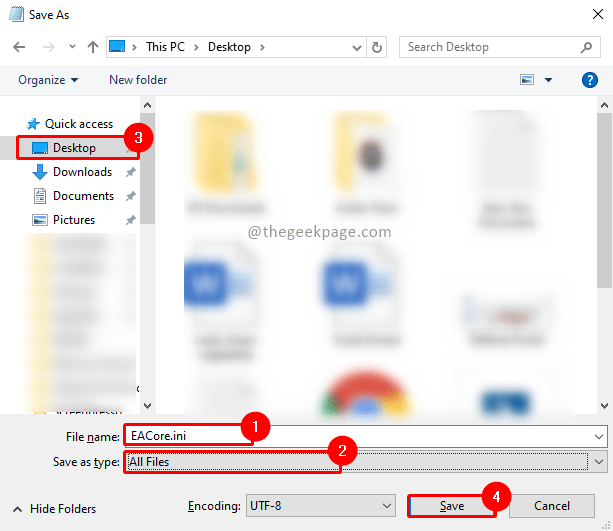
6단계: Origin을 열면 바탕 화면에서 구성 파일을 사용할지 묻는 팝업이 나타납니다. 딸깍 하는 소리 네 팝업에서.
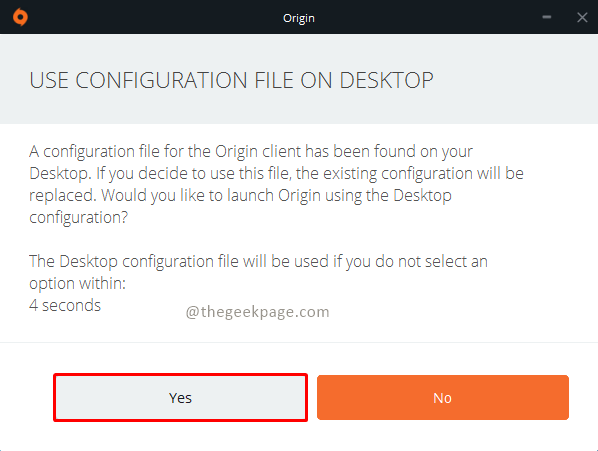
7단계: 이제 Origin이 [R&D 모드] Production에서 열립니다. 이제 이동 나의게임도서관 게임을 다운로드하려고 합니다.
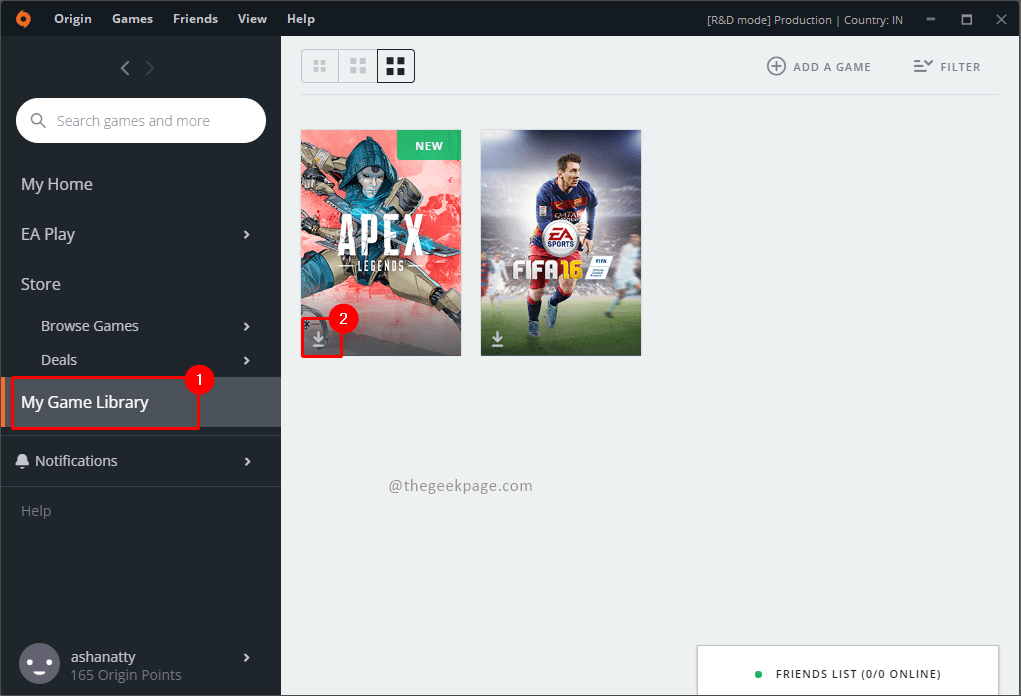
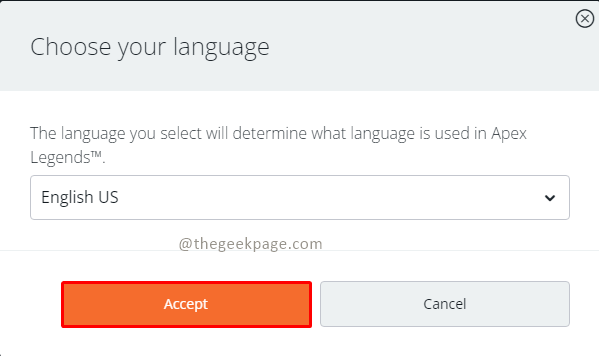
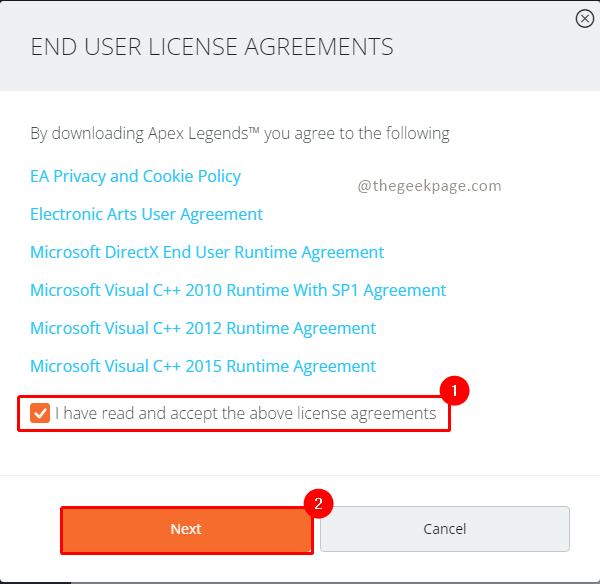
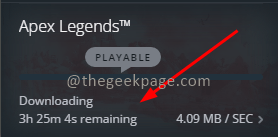
다운로드 속도가 이전보다 빨라졌을 거라고 확신합니다. 건배!! 해피 게이밍. 이 트릭이 도움이 되었다는 의견을 남겨주세요!


